Wie kann man Text in Excel nach Leerzeichen/Komma/Trennzeichen aufteilen?
Wenn Sie eine Spaltenliste mit Daten haben und diese nach einem bestimmten Trennzeichen in mehrere Spalten aufteilen möchten, wie in den folgenden Screenshots gezeigt, wie können Sie dies in Excel tun? Einige Benutzer denken möglicherweise nur an die Funktion 'Text in Spalten', aber ich werde Ihnen nicht nur die Funktion 'Text in Spalten' vorstellen, sondern auch einen VBA-Code.
- Textzeichenfolgen mithilfe von 'Text in Spalten' in mehrere Spalten nach Leerzeichen/Komma/Trennzeichen aufteilen
- Textzeichenfolgen in mehrere Zeilen/Spalten nach Leerzeichen/Komma/Trennzeichen aufteilen
Textzeichenfolgen in mehrere Spalten nach Leerzeichen/Komma/Trennzeichen mit der Funktion 'Text in Spalten' aufteilen
Die Funktion 'Text in Spalten' ist sehr nützlich, um eine Liste in mehrere Spalten in Excel aufzuteilen. Diese Methode beschreibt, wie man Daten mit der Funktion 'Text in Spalten' in Excel nach einem angegebenen Trennzeichen aufteilt. Bitte gehen Sie wie folgt vor:
1. Wählen Sie die Spaltenliste aus, die Sie nach einem Trennzeichen aufteilen möchten, und klicken Sie auf Daten > Text in Spalten. Siehe Screenshot:

2. Dann öffnet sich ein Text in Spalten-Assistent Dialogfeld, aktivieren Sie die Option Trennzeichen und klicken Sie auf Weiter Schaltfläche. Siehe Screenshot:
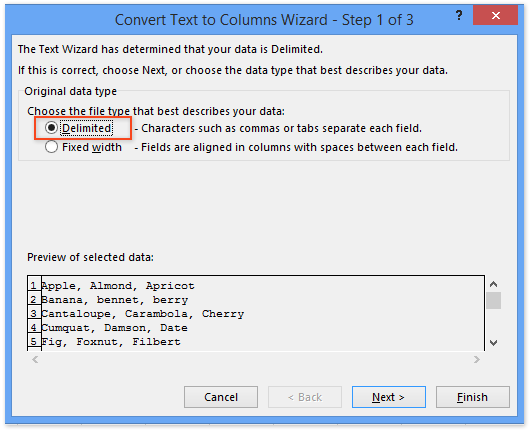
3. Im sich öffnenden Dialogfeld 'Text in Spalten-Assistent - Schritt 2 von 3' aktivieren Sie bitte das gewünschte Trennzeichen, nach dem die Daten aufgeteilt werden sollen.
Hinweis: Wenn Sie Ihre Textzeichenfolge nach einem speziellen Trennzeichen aufteilen müssen, aktivieren Sie bitte die Option Andere und geben Sie dann das Trennzeichen in das folgende Feld ein.
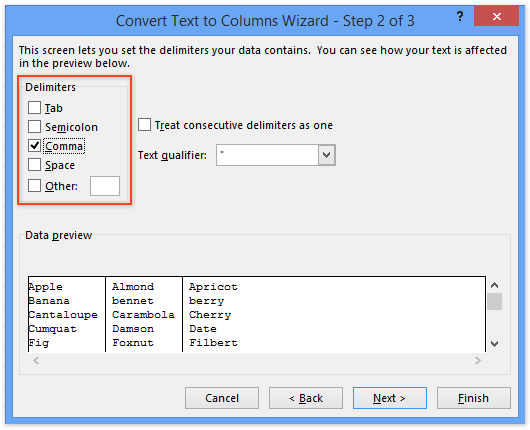
4. Klicken Sie auf Fertig. Nun sehen Sie, dass die Spaltenliste im Auswahlbereich nach dem angegebenen Trennzeichen in mehrere Spalten aufgeteilt wurde.
Textzeichenfolgen in mehrere Zeilen/Spalten nach Leerzeichen/Komma/Trennzeichen mit Kutools für Excel aufteilen
Die obige Methode kann Textzeichenfolgen nur in mehrere Spalten aufteilen. Diese Methode stellt das Hilfsprogramm 'Zellen aufteilen' von Kutools für Excel vor, um Textzeichenfolgen einfach in mehrere Zeilen oder Spalten nach einem angegebenen Trennzeichen in Excel aufzuteilen.
1. Wählen Sie den Bereich aus, in dem Sie Textzeichenfolgen aufteilen möchten (in unserem Fall wählen wir den Bereich A1:A9), und klicken Sie auf Kutools für Excel > Text > Zellen aufteilen.

2. Aktivieren Sie im sich öffnenden Dialogfeld 'Zellen aufteilen' die Option 'In Zeilen aufteilen' oder ' In Spalten aufteilen' je nach Bedarf im Abschnitt Typ, geben Sie als Nächstes ein Trennzeichen im Abschnitt 'Trennzeichen angeben ' an und klicken Sie auf die Schaltfläche OK. Siehe obigen Screenshot:
Nun öffnet sich ein weiteres Dialogfeld 'Zellen aufteilen'. Wählen Sie die erste Zelle des Zielbereichs aus und klicken Sie auf die Schaltfläche OK Schaltfläche.

Kutools für Excel - Verleihen Sie Excel mit über 300 essenziellen Tools einen echten Schub. Nutzen Sie dauerhaft kostenlose KI-Funktionen! Holen Sie es sich jetzt
Demo: Textzeichenfolgen in mehrere Zeilen/Spalten nach Leerzeichen/Komma/Trennzeichen aufteilen
Verwandte Artikel:
Wie extrahiert man Text nur vor/nach Leerzeichen oder Komma in Excel?
Wie extrahiert man das erste/letzte/n-te Wort aus einer Textzeichenfolge in Excel?
Wie extrahiert man Text zwischen Kommas/Klammern/Parentesen in Excel?
Die besten Produktivitätstools für das Büro
Stärken Sie Ihre Excel-Fähigkeiten mit Kutools für Excel und genießen Sie Effizienz wie nie zuvor. Kutools für Excel bietet mehr als300 erweiterte Funktionen, um die Produktivität zu steigern und Zeit zu sparen. Klicken Sie hier, um die Funktion zu erhalten, die Sie am meisten benötigen...
Office Tab bringt die Tab-Oberfläche in Office und macht Ihre Arbeit wesentlich einfacher
- Aktivieren Sie die Tabulator-Bearbeitung und das Lesen in Word, Excel, PowerPoint, Publisher, Access, Visio und Project.
- Öffnen und erstellen Sie mehrere Dokumente in neuen Tabs innerhalb desselben Fensters, statt in neuen Einzelfenstern.
- Steigert Ihre Produktivität um50 % und reduziert hunderte Mausklicks täglich!
Alle Kutools-Add-Ins. Ein Installationspaket
Das Kutools for Office-Paket bündelt Add-Ins für Excel, Word, Outlook & PowerPoint sowie Office Tab Pro und ist ideal für Teams, die mit mehreren Office-Anwendungen arbeiten.
- All-in-One-Paket — Add-Ins für Excel, Word, Outlook & PowerPoint + Office Tab Pro
- Ein Installationspaket, eine Lizenz — in wenigen Minuten einsatzbereit (MSI-kompatibel)
- Besser gemeinsam — optimierte Produktivität in allen Office-Anwendungen
- 30 Tage kostenlos testen — keine Registrierung, keine Kreditkarte erforderlich
- Bestes Preis-Leistungs-Verhältnis — günstiger als Einzelkauf der Add-Ins